ps中蒙板工具可以让我们在不破坏素材的情况下完成对图层中图像的遮盖,而且还可以任意的再次进行修改,下面为大家介绍在Photoshop中如何创建图层蒙版方法,来体验一下吧。
在Photoshop中如何创建图层蒙版
第一步:若用户要为整个图像添加蒙版,则可以进行如下操作:首先清除当前层上的所有选区(如图一),然后单击图层面板下的“添加图层蒙版”按钮(如图二),或选择“图层→添加图层蒙版→显示全部”命令,系统生成的蒙版将显示全部图像 。 全部图像作为蒙版时的图层面板显示 (如图三)。

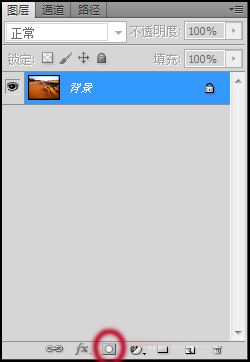

第二步:用户如果想通过选区创建蒙版,首先要建立选区,然后单击图层面板下面的“添加图层蒙版”按钮,或选择“图层→添加图层蒙版→显示选区”命令,建立的蒙版将是选区内的图像可见而选区外的图像透明。


3第三步:如果单击图层面板下“添加图层蒙版”按钮的同时按住Alt键,或选择“图层→添加图层蒙版→隐藏选区”命令,生成的蒙版将是选区内的图像透明而选区外的图像可见。


以上就是在Photoshop中如何创建图层蒙版方法介绍,操作很简单的,大家学会了吗?希望这篇文章能对大家有所帮助!
相关阅读: